Word文档怎么给内容快速增加编号和取消编号的方法分享
更新日期:2023-09-24 06:38:33
来源:系统之家
手机扫码继续观看

Word文档怎么给内容快速增加编号和取消编号的方法分享。我们文档中增加了一些内容之后,如果需要对内容进行编号,可以通过里面的快速编号功能来一键进行编号。同时如果一些编号内容不需要了,也可以快速去进行取消。一起来看看具体的操作方法吧。
操作步骤
1、首先,第一步我们先尝试一下最常见的方法。就是回车,自动编号。
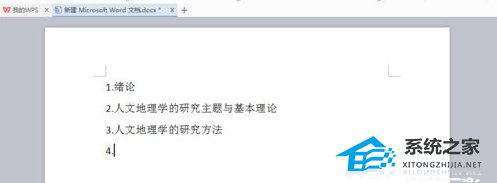
2、然后,下面是教你如何自动降一个编号。就是回车以后,按电脑的tab键,就可以实现这一目标。
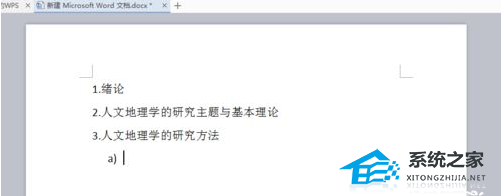
3、下面是教你如何升级编号,就是你按了回车以后,在同时按下shift+tab,这个时候就可以升序了。
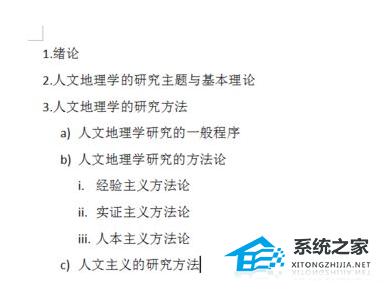
4、下面是教你如何使下一个编号暂时不使用,就是按下shift+回车键,这个时候下一个编辑就没有编号了。

5、如何使下面出现的文字按回车都没有编号出现,就是按回车键两次,这篇文档将会不在自动生成编号。
该文章是否有帮助到您?
常见问题
- monterey12.1正式版无法检测更新详情0次
- zui13更新计划详细介绍0次
- 优麒麟u盘安装详细教程0次
- 优麒麟和银河麒麟区别详细介绍0次
- monterey屏幕镜像使用教程0次
- monterey关闭sip教程0次
- 优麒麟操作系统详细评测0次
- monterey支持多设备互动吗详情0次
- 优麒麟中文设置教程0次
- monterey和bigsur区别详细介绍0次
系统下载排行
周
月
其他人正在下载
更多
安卓下载
更多
手机上观看
![]() 扫码手机上观看
扫码手机上观看
下一个:
U盘重装视频












